Sebagian pengguna Excel menganggap bahwa Formula dan Function merupakan hal yang sama atau sejenis. Padahal Formula ( rumus ) merupakan rumus yang dibuat oleh pengguna, sedangkan function ( fungsi) merupakan suatu rumus tunggal yang sudah di buat oleh Excel dan memiliki fungsi dan maksud tertentu. Suatu formula yang kita buat dapat terdiri atas beberapa fungsi , tetapi sangat tidak mungkin berada dalam fungsi yang sudah ada atau di sisipkan dengan formula yang kita buat ( karena kita tidak bisa membuka isi dari fungsi tersebut. Formula bisa berupa perhitungan matematik, membandingkan nilai antar worksheet, atau menggabungkan teks. Formula juga bisa berisi referensi ke cell lain yang berada dalam worksheet yang sama maupun worksheet yang berbeda, tetapi masih dalam satu workbook ataupun dalam workbook yang berbeda.
- Penyusunan Formula Pada Excel. Formula di dalam Excel selalu di mulai dengan tanda = ( sama dengan ). Tanda = ini, akan menunjukan bahwa karakter berikutnya adalah suatu rumus, di mana terdiri atas operasi ( elemen yang akan di hitung ) yang di pisahkan oleh operator ( jenis perhitungan el). Excel akan melakukan perhitungan mulai dari kiri ke kanan, berdasarkan tingkatan masing – masing operator di dalam rumus. Kita bisa mengubah urutan perhitungan dengan menggunakan tanda kurung.
- Operator Perhitungan. Operator akan menandakan jenis perhitungan apa yang akan di lakukan terhadap operand. Excel memiliki empat jenis operator yaitu, Arithmetic ( operator untuk perhitungan biasa ),Comparison ( operator untuk perbandingan), Text concatenation ( operator untuk menggabungkan dua buah teks ), dan Reference ( operator untuk mengkombinasikan alamat cell/range ). Arithmetic operator di gunakan untuk melakukan perhitungan matematik seperti penjumlahan, pengurangan, perkalian, atau untuk menghasilkan hasil berupa nilai.
Comparison operator di gunakan untuk membandingkan dua buah nilai yang hasil perbandingan nya berupa nilai TRUE ( benar ) atau FALSE ( salah ).
- Urutan Proses Perhitungan. Jika kita menggabungkan beberapa operator dalam satu formula, maka Excel akan melakukan perhitungan sesuai dengan urutan yang terdapat pada table di bawah. Jika dalam suatu formula terdapat beberapa operator yang memiliki tingkatan yang sama, sebagai contoh misalnya, formula yang mengandung operator perkalian dan pembagian, maka Excel akan menghitung mulai dari kiri sampai ke kanan. Untuk mengubah urutan perhitungan bagian tertentu, tutuplah bagian yang ingin di hitung terlebih dahulu dengan menggunakan tanda kurung.
- Array Formula. Merupakan fasilitas dari Excel yang memungkinkan kita untuk mengisi satu rumus langsung ke dalam satu atau lebih range, di mana Excel akan menjaga rumus tersebut supaya selalu sama. Array formula memungkinkan kita untuk melakukan beberapa perhitungan dan mengembalikan satu atau beberapa hasil. Kita bisa membuat array formula dengan mengisikan formula biasa, namun kita harus menekan Cntrl+Shift+Enter terlebih dahulu setelah selesai memasukan formula. Terkadang Excel harus melakukan beberapa perhitungan untuk meghasilkan satu nilai. Sebagai contoh, worksheet di bawah ini menunjukan satu perusahaan yang memilki kantor penjualan di Eropa dan Amerika, di mana masing _ masing kantor memiliki tiga divisi produk. Untuk mencari rata – rata pendapatan kantor Eropa pada tahun 1992, kita membutuhkan sebuah array formula.
Cell C15 berisi array formula =AVERAGE(IF(C4:C13=”Eropa”,D4:D13)), yang akan mencari seluruh cell pada range C4:C13 yang berisi teks “Eropa” dan menghitung rata – rata pada D4:D13. Untuk menghasilkan beberapa nilai dengan menggunakan array formula, kita harus memilih range, di mana nilai – nilai akan di letakan. Contoh berikut, akan menghitung 10% total penjualan perbulan secara langsung.
Beberapa keuntungan dari array formula adalah sebagai berikut:
- Menggunakan memori yang lebih sedikit
- Pekerjaan kita menjadi lebih effisien
- Dapat menghilangkan kebutuhan akan formula perantara ( intermediate formulas ).
Yang perlu di ingat sebelum kita menuliskan formula di atas pastikan untuk memilih range C4:E4 terlebih dahulu, dan setelah memasukkan formulanya pastikan untuk menekan Cntrl+Shift+Enter untuk mengakhirinya sehingga Excel secara otomatis akan mengubah formulanya menjadi { =C3:E4*0.1 } sebagai tanda bahwa formula yang bersangkutan merupakan array formula.

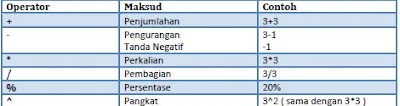








Posting Komentar
Terimakasih sudah berkunjung dan meninggalkan pesan dan kesan beserta saran dan kritiknya melalui kotak komentar yang telah kami sediakan disetiap akhir posting.
Kami selalu menghargai setiap kata yang telah Anda berikan kepada kami dan oleh sebab itu kami pun pasti akan mengunjungi WebBlog Anda untuk menjaga tali silaturahmi.